录屏工具: win11自带录屏工具
- 来源: 金舟软件
- 作者:Kylin
- 时间:2025-03-06 18:05:33

金舟录屏大师
-
官方正版
-
纯净安全
-
软件评分:
录屏工具可以帮助我们在电脑上录制屏幕的操作过程,并保存为视频文件。它不仅可以用于教学、演示和游戏录制,还可以用于制作教学视频、演讲录音和产品展示等。
以下整理了三种电脑录屏工具,有需要的可以往下看看哦!
录屏方法一:使用win11自带录屏
通过使用Win11自带的录屏工具,用户可以轻松地记录屏幕上的操作过程,无论是展示软件功能、制作教程还是分享精彩时刻,都可以完成。
步骤1、快捷键“Windows + Alt + R”来打开录屏应用。
步骤2、在打开录制应用后,可以通过单击“设置”按钮来调整录制设置。可以录制整个屏幕或者只录制某个程序窗口
步骤3、完成设置后,单击“录制”按钮开始录制屏幕。快捷键“Windows + Alt + R”停止录制。
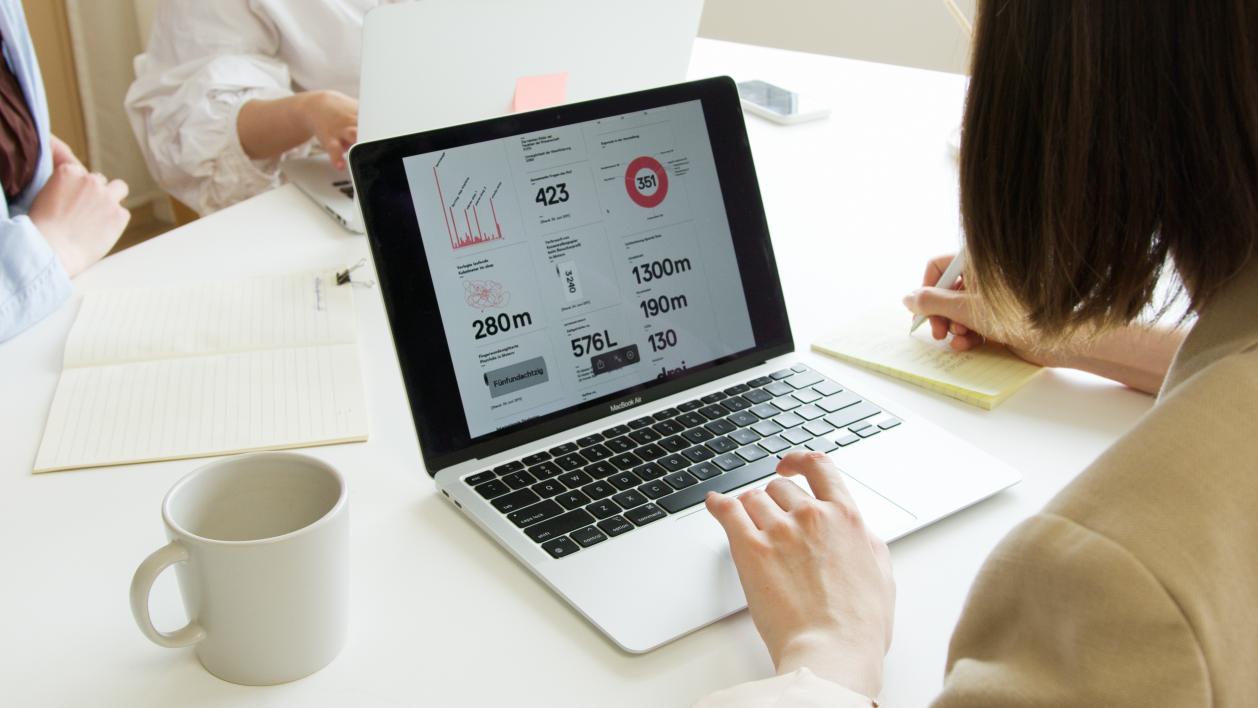
录屏方法二:使用金舟录屏大师
步骤1、电脑上打开金舟录屏大师,点击选择录屏模式。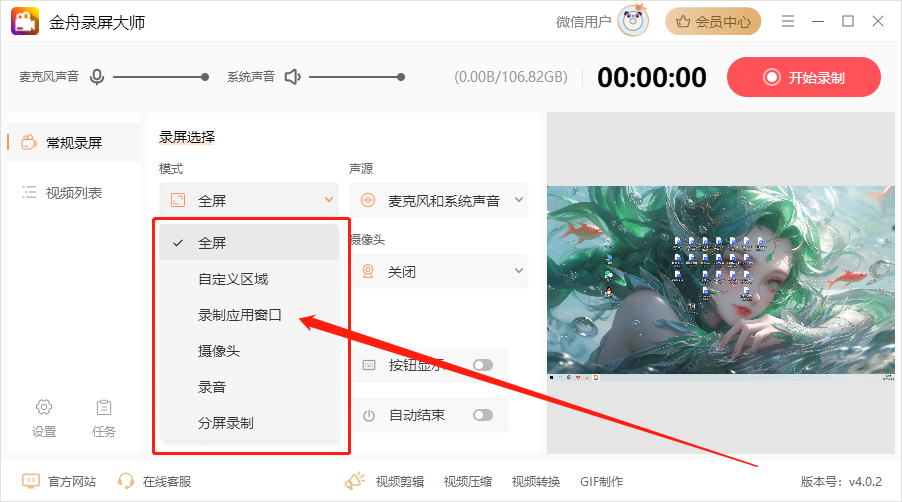
步骤2、根据需要,选择需要录制的声源。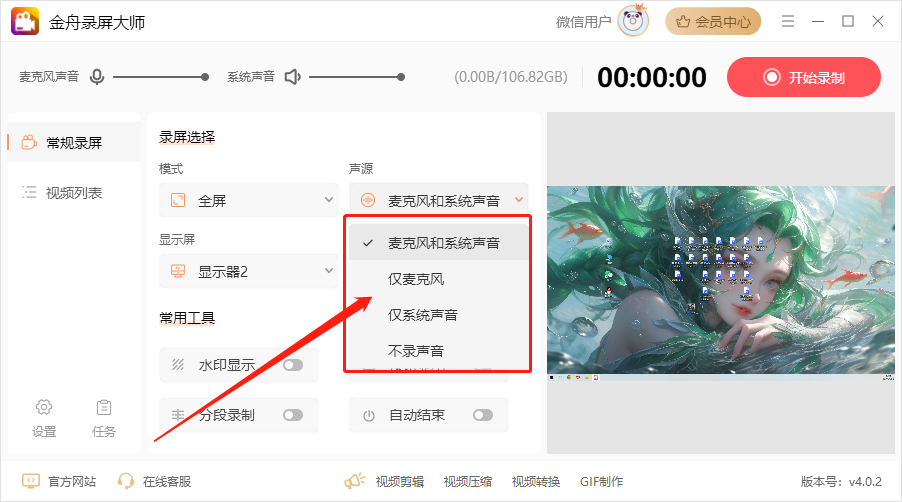
步骤3、点击右上角的“开始录制”。
步骤4、录制过程中,可以最小化软件界面,然后在桌面右下角的悬浮窗中点击红色按钮停止录制。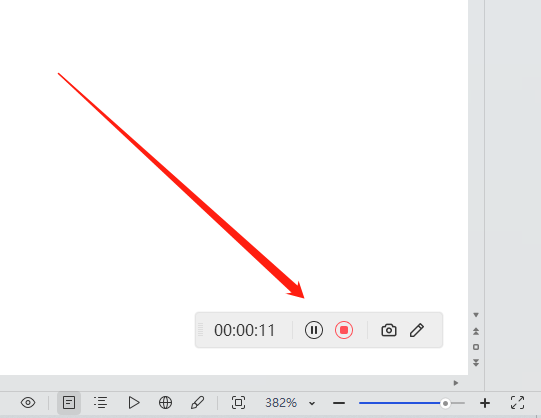
步骤5、录制完成后,在视频列表中可以查看录制好的视频文件。
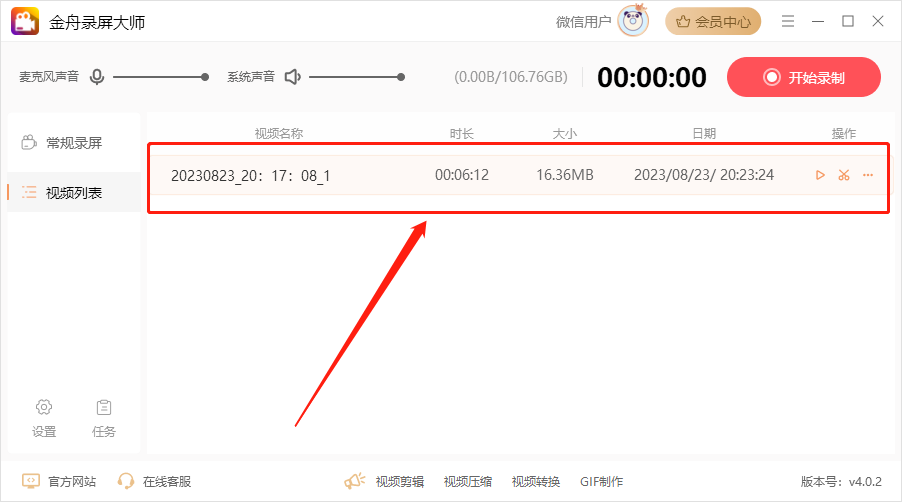
录屏方法三:使用QQ录屏功能
这个方法用户可以免费使用,如果对画质没有特别高的要求,那么录制还是蛮方便的。
只需要登录账号,然后打开对话框,选择录制功能就可以了。
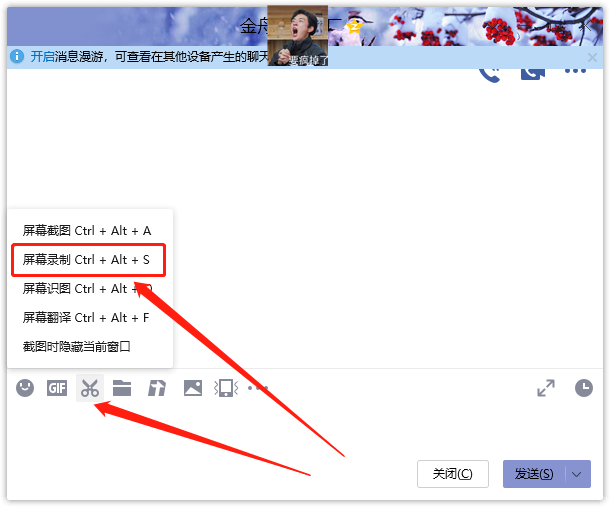
总的来说,录屏工具是一款非常实用的软件,能够满足人们对于录屏需求的各种要求。金舟办公提供以上几种录屏方法希望能够帮到有需要朋友!
推荐阅读:














































































































